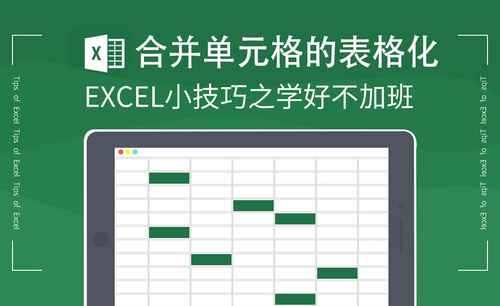Excel合并单元格快捷键和合并单元格的操作方法
发布时间:2020年12月28日 14:19
Excel合并快捷键是ctrl+m
Excel是我们经常使用的一款表格制作工具,它的一些常用功能我们应该要了解。快捷键的熟练使用可以帮助我们在工作中提高效率,在平常的办公中经常会制作一些Excel表格,为了让表格达到最终想要的效果,经常需要将Excel中多个单元格合并成一个单元格。当然,合并单元格的操作方法有多种,在本文中,小编就分享Excel合并单元格快捷键和合并单元格的操作方法
选中一个Excel文档,然后使用ctrl+m快捷键进行合并单元格。如下图所示:
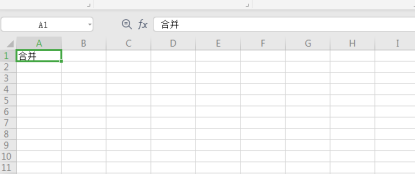
使用快捷键来合并单元格很简单,只需要选中需要合并的单元格,按对于的快捷键即可。所以我们需要按住快捷键ctrl+m,单元格就合并了。如下图:

如果要合并多个单元格中有数据,Excel则会提示“选定区域包含多重数值。合并到一个单元格后只能保留最左上角的数据。”。如下图所示,

意思就是说,如果要合并的单元格中包含不止一个单元格的数据,合并后只能保留第一个单元格中的数据,如下图所示:
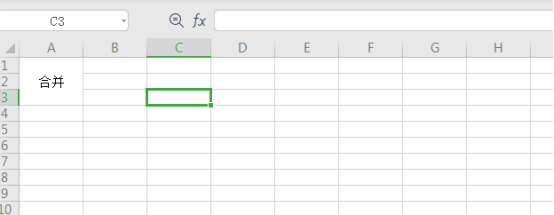
以上关于Excel合并单元格快捷键和合并单元格的操作方法你学会了吗?相对于Exce其他功能这个还是比较简单的。
Excel表格中合并单元格有很多中形式,比如:合并居中、合并单元格、按行合并、跨列居中、合并相同单元格和合并内容。大家可以自己试一下这些功能,都是大同小异的,这就是锻炼我们举一反三的本事了。
本篇文章使用以下硬件型号:联想小新Air15;系统版本:win10;软件版本:Excel 2020。